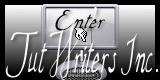Beauté Automnale

Puedes encontrar el tutorial original aqui
Merci Titoune de m'avoir autorisé à traduire tes tutoriels
Gracias Titoune por dejarme traducir tus tutoriales
Tanto el tutorial como su traducción están registrados en twi
Para su realización nos hará falta:
Material
Filtros:
Mura's Meister / Cloud
Simple / Diamonds
Andromeda / Perspective
Nik Software / Color Efex pro 3.0 / Bi-Color Filters
Encontrarás estos filtros aquí
Y también aquí
Abrir los tubes en el Psp. Duplicarlos (Shift+D) y cerrar los originales
Tube usado "medi_darlie2" aqui
Elementos de de scrap usados del scrap "autumn_set" aqui
Une creación de Friendly Scrap
Guardar la texura "Feuilles d'automne" en la carpeta de texturas de tu Psp
Guardar la selección "selection_beaute_automnale" en la carpeta de selecciones de tu Psp
*** Nota ***
Este tutorial ha sido realizado en el sistema operativo Windows 7 (Seven)
La mayor parte de los filtros usados están importados en los Filtros Unlimited 2. Si trabajas este tutorial con los filtros no importados, es posible que los efectos queden muy diferentes
Si quieres puedes ayudarte de la regla para situarte en la realización del tutorial
Marcador (Arrastra con el raton)

Comencemos
No te olvides de guardar tu trabajo contínuamente
1.-
En la Paleta de Colores y Texturas colocar en Primer Plano el color claro #f36a03
Y en Segundo Plano el color oscuro #943f00
2.-
Abrir una nueva imagen de 750 x 600 pixeles transparente
3.-
Efectos_ Complementos_ Mura's Meister / Cloud
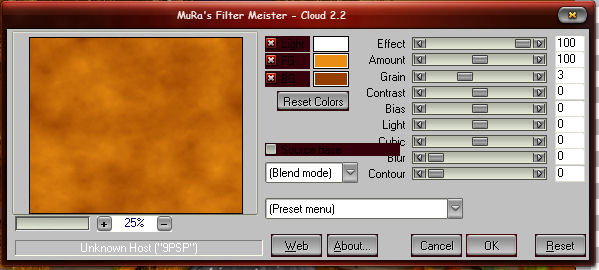
4.-
Capas_ Nueva capa de trama
Selecciones_ Seleccionar todo
5.-
Activar la imagen 3a
Edición_ Copiar
Edición_ Pegar en la selección
Selecciones_ Anular selección
6.-
Selecciones_ Cargar o guardar selección_ Cargar selección del disco
Buscar la selección "selection_beaute_automnale"

7.-
Efectos_ Efectos de Textura_ Textura
Textura "Feuilles d'automne"
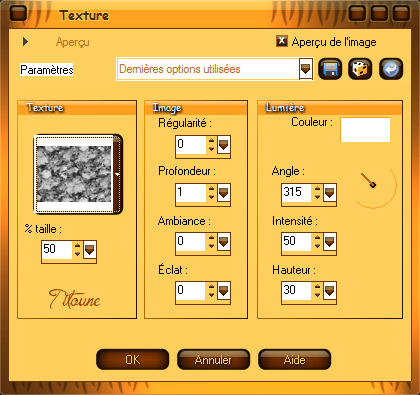
Selecciones_ Anular selección
8.-
Activar el tube AS_Cluster3
Edición_ Copiar
Edición_ Pegar como nueva capa
9.-
Imagen_ Cambiar de tamaño_ Redimensionar al 165%
Todas las capas sin seleccionar
10.-
Efectos_ Complementos_ Andromeda / Perspective
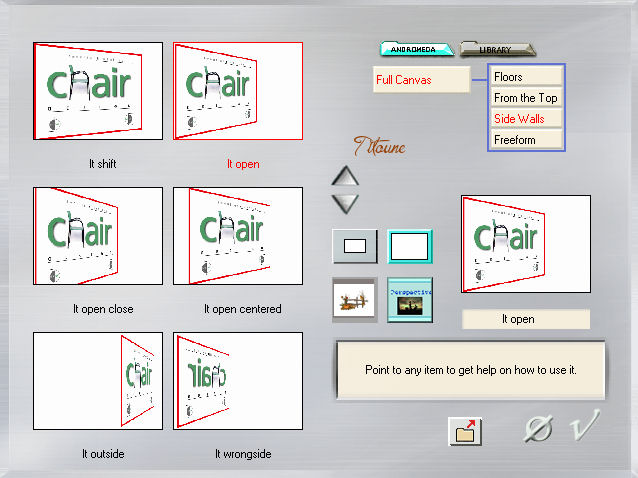
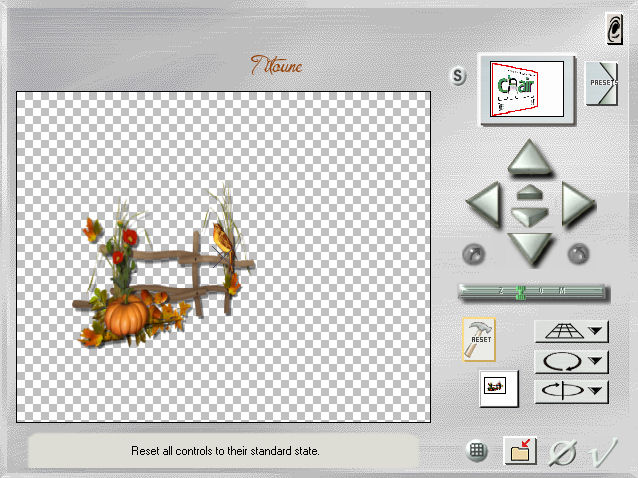
11.-
Efectos_ Efectos de la Imagen_ Desplazamiento
Desplazamiento Horizontal_ -100
Desplazamiento Vertical_ -90
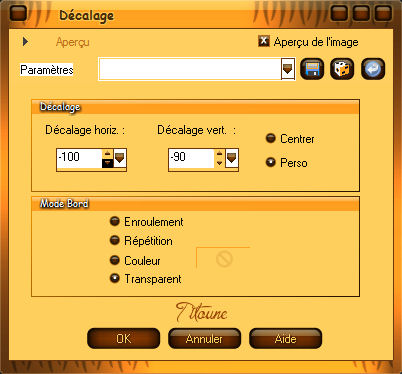
Capas_ Duplicar
Imagen_ Espejo
12.-
Activar el tube 002
Edición_ Copiar
Edición_ Pegar como nueva capa
Colocar en la parte inferior derecha
13.-
Efectos_ Efectos 3D_ Sombra en el color #2f222d
3_ 3_ 30_ 3
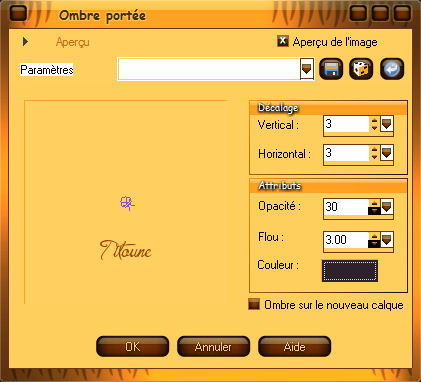
Repetir la sombra con los valores en negativo
-3_ -3_ 30_ 3
14.-
Activar el tube GBP Ornate Pumpkin Trio~SLH
Edición_ Copiar
Edición_ Pegar como nueva capa
15.-
Imagen_ Cambiar de tamaño_ Redimensionar al 55%
Todas las capas sin seleccionar
Colocar en la parte inferior izquierda
16.-
Efectos_ Efectos 3D_ Sombra
Mismos valores que la vez anterior
17.-
Activar el tube que habéis elegido
Edición_ Copiar
Edición_ Pegar como nueva capa
Redimensionar en función del tube usado
Colocar a vuestro gusto
18.-
Efectos_ Efectos 3D_ Sombra
Mismos valores que la vez anterior
19.-
Situaros sobre la capa de trama 1
Selecciones_ Seleccionar todo
Imagen_ Recortar selección
Selecciones_ Seleccionar todo
20.-
Imagen_ Tamaño del lienzo_ 850 x 700 pixels
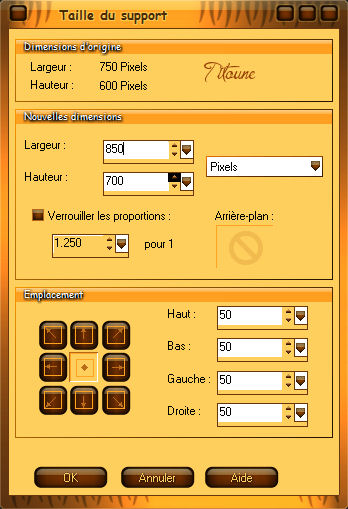
Selecciones_ Invertir selección
21.-
Capas_ Nueva capa de trama
Capas_ Organizar_ Desplazar hacia abajo
22.-
Activar el tube AUTUMN LEAVES FRAME 3
O el que habéis elegido
Edición_ Copiar
Edición_ Pegar en la selección
23.-
Efectos_ Efectos 3D_ Biselado interior

Selecciones_ Invertir
24.-
Efectos_ Efectos 3D_ Sombra
Mismos valores que la vez anterior
Selecciones_ Anular selección
Llamar esta capa Borde
25.-
Activar el tube titoune_coins_beaute_automnale
Edición_ Copiar
Edición_ Pegar como nueva capa
Firmar en nueva capa
Animación
26.-
Situaros sobre la capa Borde
Selecciones_ Seleccionar todo
Selecciones_ Modificar_ Contraer_ 25 pixeles
27.-
Selecciones_ Modificar_ Seleccionar bordes de selección
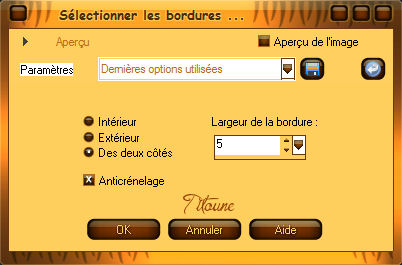
Selecciones_ Convertir selección en capa
28.-
Efectos_ Efectos 3D_ Biselado interior
Mismos valores que la vez anterior
29.-
Efectos_ Complementos_ Nik Software / Color Efex pro 3.0
Bi-Color Filters
ColorSet Brown 1
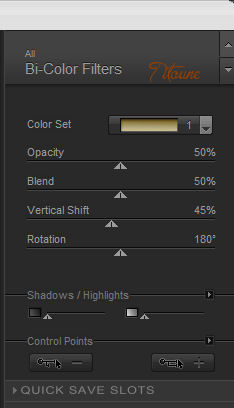
No quitar selección
30.-
Llamar esta capa Animación
Duplicarla 2 veces
31.-
Situaros sobre la copia 2
Efectos_ Complementos_ Eye candy 4000 / HSB Noise
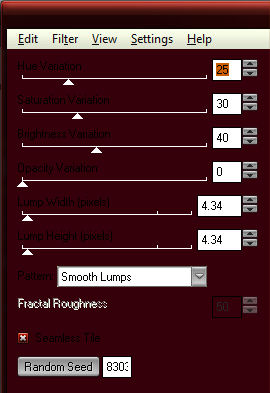
Cerrar esta copia
32.-
Situaros sobre la copia 1
Efectos_ Complementos_ Eye candy 4000 / HSB Noise
Clic sobre Random Seed para cambiar el valor del efecto
Cerrar esta copia
33.-
Situaros sobre la capa Animación
Efectos_ Complementos_ Eye candy 4000 / HSB Noise
Clic sobre Random Seed para cambiar el valor del efecto
No cerrar esta capa
Selecciones_ Anular selección
Edición_ Copia fusionada
Abrir el programa Animation Shop
Edición_ Pegar como nueva animación
34.-
Regresar al Psp
Cerrar la capa Animación
Abrir la copia 1
Edición_ Copia fusionada
En el Animation Shop
Edición_ Pegar después del marco activo
35.-
Regresar al Psp
Cerrar la capa copia 1
Abrir la capa copia 2
Edición_ Copia fusionada
En el Animation Shop
Edición_ Pegar después del marco activo
Edición_ Seleccionar todo
Lanzar la animación
Si todo es correcto y te gusta
Guardar en formato Gif
Hemos terminado nuestro trabajo
Espero que hayas disfrutado haciéndolo tanto como yo creándolo
Si tienes algún problema contacta con Titoune o en el correo de la web
El grupo PSP de Titoune
La Danse des Pinceaux
Titoune
Creado el 25 de octubre de 2011